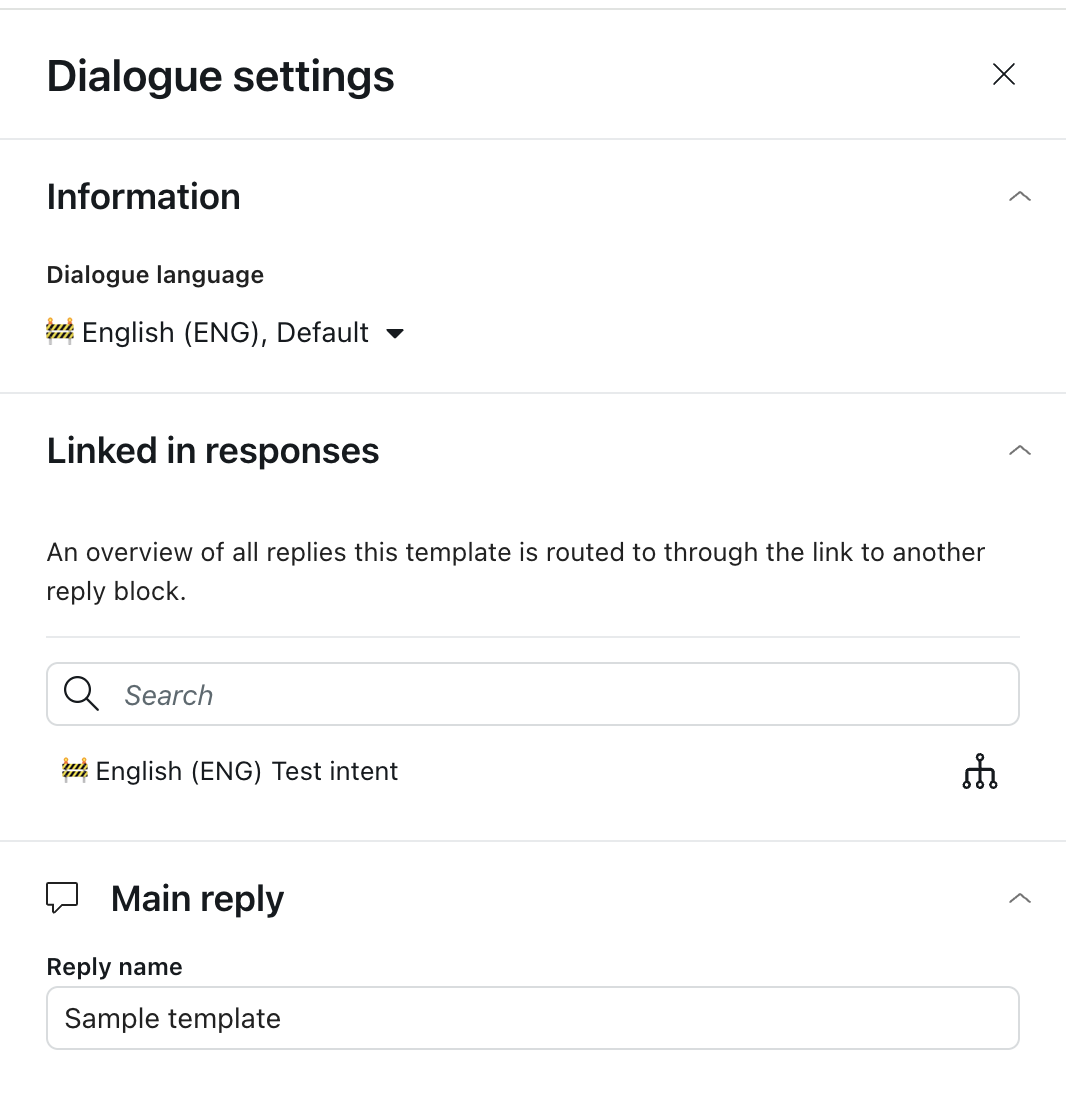Un modèle est une version spécifique d’une réponse pour les agents IA - avancé que vous pouvez utiliser et réutiliser dans les workflows de conversation ou dialogues. Vous pouvez créer un nouveau modèle de zéro ou copier une réponse existante dans un nouveau modèle. Vous pouvez aussi créer des modèles dans plusieurs langues.
Les réponses de modèle n’étant pas déclenchées automatiquement, vous pouvez les utiliser pour créer et modifier des dialogues avant de les rendre visibles par les clients.
Les modèles sont également utiles pour :
- Créer des schémas réutilisables, comme les workflows CSAT
- Modifier les dialogues qui sont déjà publiés dans l’environnement de production
- Enregistrer un dialogue pour pouvoir le réutiliser
- Accès et consultation des modèles existants
- Création d’un nouveau modèle
- Copie d’une réponse dans un nouveau modèle
- Remplacement d’un dialogue par un modèle
- Regroupement des réponses dans un modèle
- Modification de la langue d’une réponse
- Suppression des réponses et des modèles
- Vérification des réponses liées à un modèle
Accès et consultation des modèles existants
Consultez les modèles existants ou créez-en un nouveau à la page Modèles.
Pour ouvrir la page Modèles
- Dans Agents IA - Avancé, en haut à droite, utilisez le champ déroulant des agents IA pour sélectionner l’agent IA avec les modèles que vous voulez consulter.
- Dans la barre latérale sur la gauche, cliquez sur Contenu > Modèles.
S’il n’y a pas encore de modèle, vous êtes invité à en créer un. Sinon, la page Modèles s’ouvre.
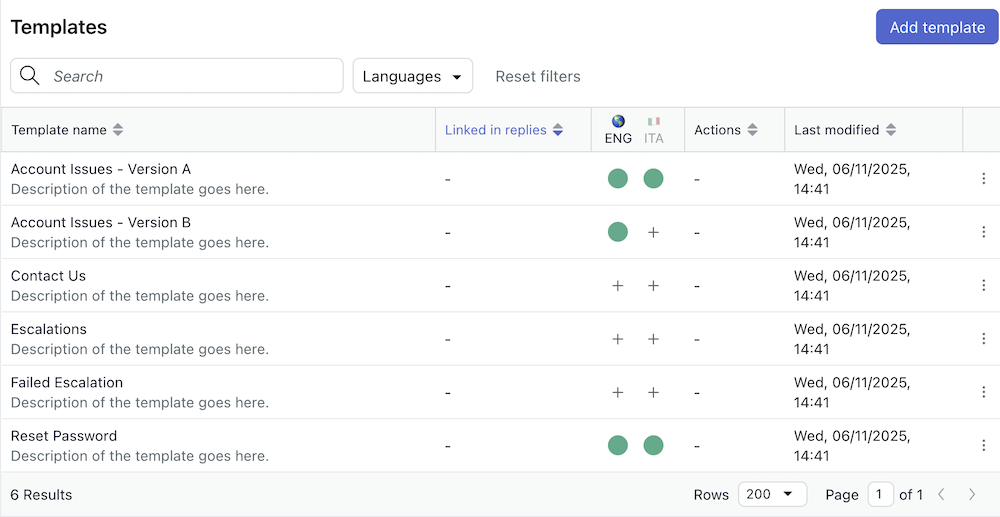
- Nom et description du modèle
- Lié dans les réponses : réponses qui renvoient au modèle.
- Langues : statut du dialogue pour chaque langue active.
- Actions : nombre d’actions appliquées dans le dialogue du modèle.
- Dernière modification : horodatage de la dernière modification du modèle.
- Afficher les informations : consultez et mettez à jour le nom et la description du modèle.
- Copier vers un autre agent IA : partagez le modèle avec les autres agents IA de votre organisation.
- Supprimer : supprimez le modèle après avoir supprimé tous les liens qui y renvoient dans les réponses.
Création d’un nouveau modèle
Vous pouvez créer un modèle même si l’agent IA est déjà publié. Comme le modèle n’est pas déclenché automatiquement, les clients ne le voient pas jusqu’à ce que vous créiez un lien qui y renvoie dans une réponse active.
Pour créer un modèle
- À la page Modèles, cliquez sur Créez votre premier modèle s’il n’y a pas encore de modèle. Sinon, cliquez sur Ajouter un modèle.
- Saisissez un nom et une description (facultative).
- Cliquez sur Enregistrer.
Une fois que vous avez créé un modèle, vous pouvez ajouter un workflow de conversation pour ce modèle dans le créateur de dialogue.
- À la page Modèles, cliquez sur l’icône Plus (+) sous la langue de votre choix.
S’il y a un point vert sous la langue, un dialogue existe déjà et peut être modifié.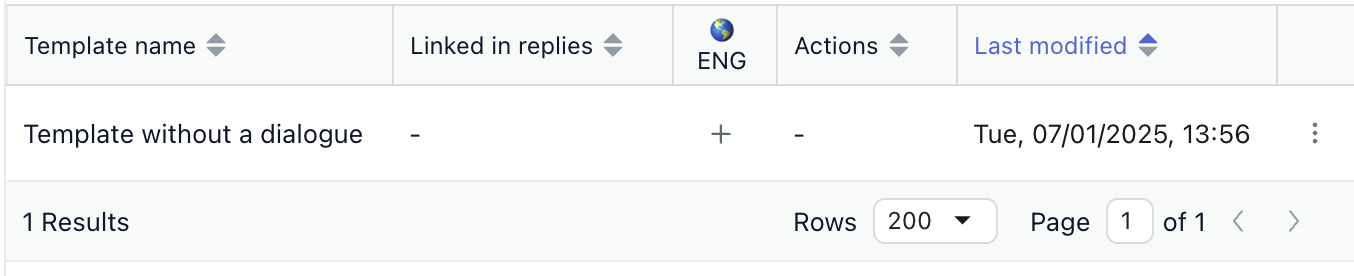
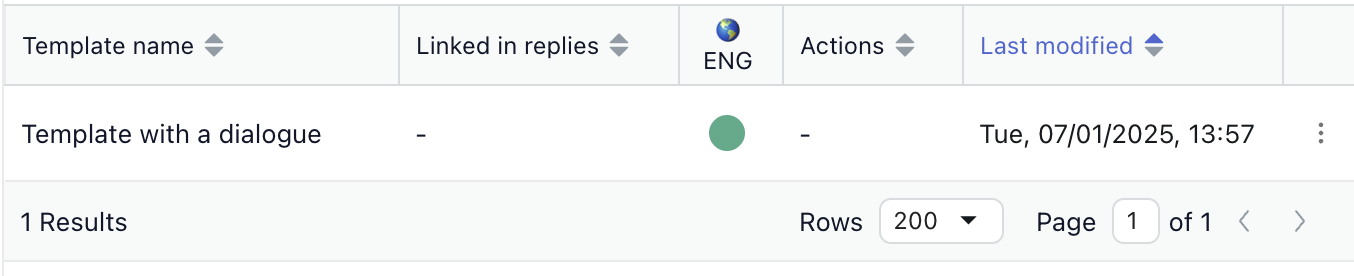
- Vérifiez les paramètres et cliquez sur Suiv.
Le créateur de dialogue s’ouvre.
- Créez le dialogue.
Une fois qu’un modèle a un dialogue, vous pouvez l’utiliser dans un workflow de conversation en le sélectionnant dans un bloc Lien vers dans le créateur de dialogue.
Copie d’une réponse dans un nouveau modèle
Vous pouvez copier un dialogue existant et l’enregistrer comme nouveau modèle. Vous pouvez le faire pour diverses raisons, notamment, pour créer une sauvegarde du dialogue, pour le modifier en mode brouillon ou pour l’enregistrer pour le réutiliser plus tard.
Pour copier une réponse dans un nouveau modèle
- Dans Agents IA - Avancé, en haut à droite, utilisez le champ déroulant des agents IA pour sélectionner l’agent IA à partir duquel vous voulez copier un dialogue.
- Dans la barre latérale sur la gauche, cliquez sur Contenu > Cas d’utilisation (pour les agents IA sans formation ou les agents IA avec IA agentique) ou Contenu > Intentions (pour les agents IA qui utilisent les expressions).
- Sélectionnez le cas d’utilisation ou l’intention qui contient la réponse que vous voulez copier.
- Sélectionnez l’onglet Réponses.
- Cliquez sur l’icône de modification de dialogue (
 ) pour la réponse que vous voulez copier.
) pour la réponse que vous voulez copier.Le créateur de dialogue s’ouvre.
- Cliquez sur l’icône du menu des options (
 ) en haut à droite, puis sélectionnez Copier vers un nouveau modèle.
) en haut à droite, puis sélectionnez Copier vers un nouveau modèle. - Saisissez un nom et une description (facultative) pour le modèle, puis cliquez sur Créer un modèle à partir du dialogue.
Le dialogue est enregistré en tant que modèle.
Remplacement d’un dialogue par un modèle
Une fois que vous avez créé un dialogue de réponse de modèle, vous pouvez le remplacer par une réponse existante dans n’importe quel agent IA que vous gérez. Vous pouvez le faire pour modifier et tester un nouveau dialogue pour une réponse active et l’échanger avec l’ancien dialogue quand vous êtes prêt.
Pour remplacer un dialogue dans un dialogue par un modèle
- Dans Agents IA - Avancé, en haut à droite, utilisez le champ déroulant des agents IA pour sélectionner l’agent IA à partir duquel vous voulez copier un dialogue.
- Dans la barre latérale sur la gauche, cliquez sur Contenu > Cas d’utilisation (pour les agents IA sans formation ou les agents IA avec IA agentique) ou Contenu > Intentions (pour les agents IA qui utilisent les expressions).
- Sélectionnez le cas d’utilisation ou l’intention qui contient la réponse pour laquelle vous voulez utiliser le modèle.
- Sélectionnez l’onglet Réponses.
- Cliquez sur l’icône de modification de dialogue (
 ) pour la réponse avec le dialogue que vous voulez remplacer.
) pour la réponse avec le dialogue que vous voulez remplacer.Le créateur de dialogue s’ouvre.
- Cliquez sur l’icône du menu des options (
 ) en haut à droite, puis sélectionnez Remplacer le dialogue.
) en haut à droite, puis sélectionnez Remplacer le dialogue.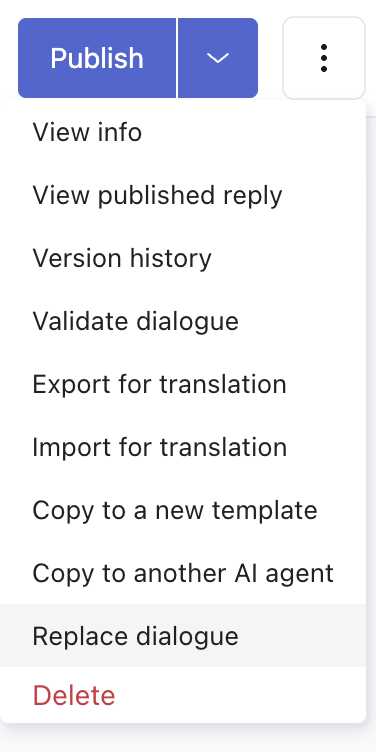
- Sélectionnez le dialogue de modèle que vous voulez utiliser.
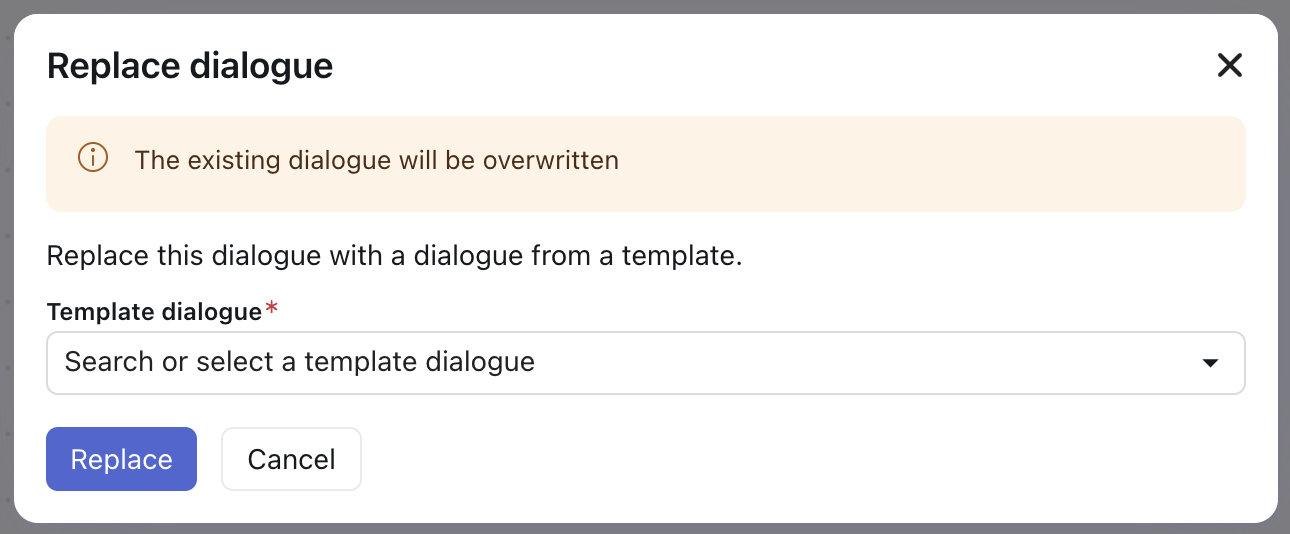
- Cliquez sur Remplacer pour simultanément remplacer le dialogue et enregistrer la réponse.
Regroupement des réponses dans un modèle
Vous pouvez regrouper les réponses de chaque langue au sein d’un même modèle.
Pour regrouper les réponses dans un modèle
- Dans la réponse que vous voulez ajouter à un modèle, ouvrez le créateur de dialogue.
- Cliquez sur le menu des options (
 ) en haut à droite, puis sélectionnez Déplacer vers un autre modèle.
) en haut à droite, puis sélectionnez Déplacer vers un autre modèle.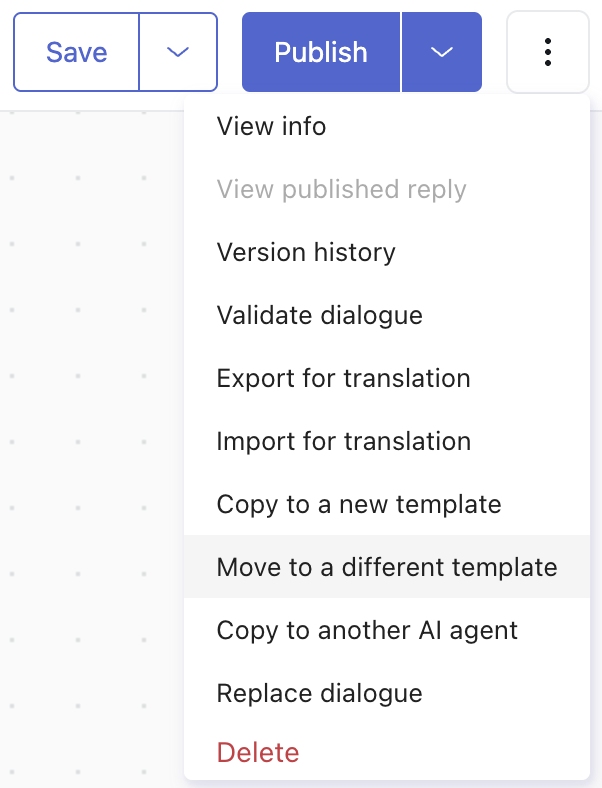
- Sélectionnez le modèle vers lequel vous souhaitez déplacer la réponse, puis sélectionnez la langue à y associer.
Vous ne pouvez avoir qu’une réponse de modèle par langue.
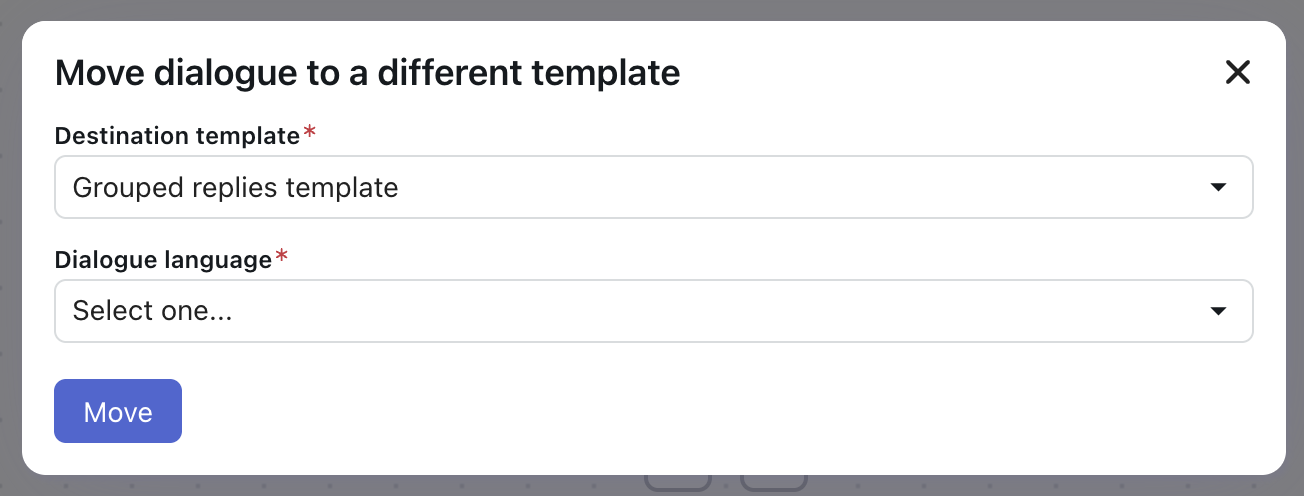
Quand vous avez terminé, vous pouvez supprimer le modèle auquel aucune réponse n’est plus associée, si besoin est.
Modification de la langue d’une réponse de modèle
Comme pour les autres réponses, vous pouvez changer la langue d’une réponse de modèle.
Pour modifier la langue d’une réponse
- Dans le créateur de dialogue, cliquez sur l’icône du menu des options (
 ) en haut à droite, puis sélectionnez Afficher les informations.
) en haut à droite, puis sélectionnez Afficher les informations.Le volet Paramètres de dialogue s’affiche.
- Sous Langue du dialogue, sélectionnez la langue que vous voulez utiliser.
- Cliquez sur Enregistrer pour enregistrer votre nouvelle sélection.
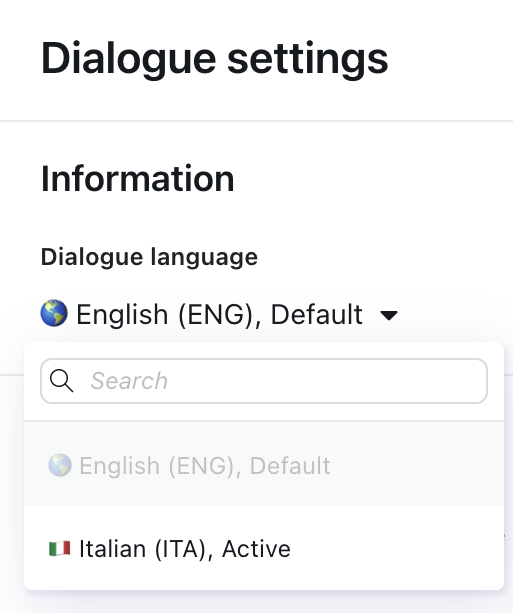
Suppression des réponses et des modèles
Vous pouvez supprimer une réponse associée à un modèle, mais aussi la totalité d’un modèle.
Suppression d’une réponse dans un modèle
Vous pouvez supprimer une réponse associée à un modèle. Vous ne pouvez pas supprimer une réponse de modèle si une autre réponse y renvoie.
Pour supprimer un modèle
- Dans le créateur de dialogue, pour la réponse que vous voulez supprimer, cliquez sur l’icône du menu des options (
 ) en haut à droite, puis sélectionnez Supprimer.
) en haut à droite, puis sélectionnez Supprimer.
Suppression d’un modèle
Vous pouvez supprimer un modèle si vous n’en avez plus besoin. Vous ne pouvez pas supprimer une réponse de modèle si une autre réponse y renvoie.
Pour supprimer un modèle
- À la page Modèles, cliquez sur l’icône du menu d’options (
 ) à côté du modèle que vous voulez supprimer, puis sélectionnez Supprimer.
) à côté du modèle que vous voulez supprimer, puis sélectionnez Supprimer. - Quand vous êtes invité à confirmer, cliquez sur Supprimer.
Vérification des réponses liées à un modèle
Vous pouvez vérifier la liste des réponses liées à un modèle pour comprendre où ce modèle est utilisé. Vous pouvez le faire à partir des détails du modèle ou des paramètres de dialogue.
- À la page Modèles, regardez la colonne Lié dans les réponses pour savoir combien de fois est utilisé ce modèle.

- Cliquez sur la ligne du modèle que vous voulez passer en revue.
La page Détails du modèle s’ouvre avec une liste des réponses qui renvoient au modèle.
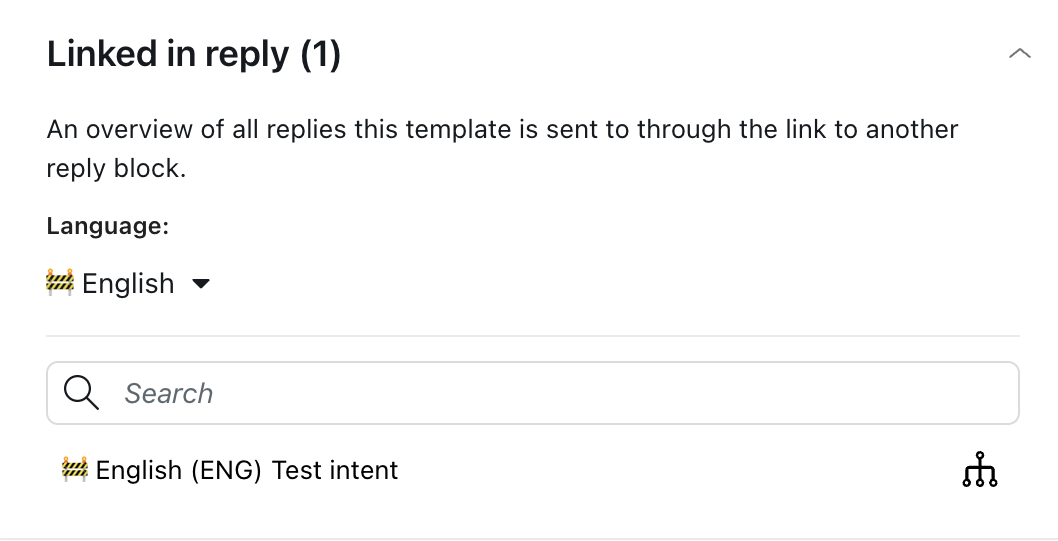
- Cliquez sur l’icône d’ouverture du dialogue (
 ) pour aller à la réponse.
) pour aller à la réponse.
Pour voir où est utilisé un modèle dans les paramètres de dialogue
- Dans une réponse, cliquez sur Modifier le dialogue pour ouvrir le créateur de dialogue.
- Cliquez sur l’icône du menu des options (
 ) en haut à droite, puis sélectionnez Afficher les informations.
) en haut à droite, puis sélectionnez Afficher les informations. - Dans le volet des paramètres sur la droite, sous Lié dans les réponses, consultez les réponses vers lesquelles ce modèle est routé via le bloc Lien vers.